Hvernig á að setja aftur upp sjálfgefin (eydd) forrit á iPhone

Sjálfgefið er að iPhone sem er sendur frá verksmiðjunni mun hafa sett af sjálfgefnum forritum fyrirfram uppsett sem Apple telur gagnlegt fyrir notendur.

Sjálfgefið er að iPhone sem er sendur frá verksmiðjunni kemur uppsettur með setti samþættra forrita sem Apple telur gagnlegt fyrir notendur. Fegurðin er sú að þú getur alveg eytt að minnsta kosti 27 af þessum forritum, þar á meðal hlutabréfum, dagatali, tónlist, klukku og jafnvel pósti. .
Svo ef þú eyddir óvart innbyggðu iPhone appi og vilt skyndilega nota það aftur, hér er hvernig á að endurheimta það. (Þessi aðferð virkar líka á iPad).
Athugaðu hvort appið sé falið á iPhone
Fyrst skaltu ganga úr skugga um að það sé ekki falið á tækinu þínu áður en þú reynir að setja upp sjálfgefið forrit sem vantar aftur. Á heimaskjánum, notaðu einn fingur til að strjúka niður frá efri brún að nálægt miðjum skjánum til að birta Kastljósleitarstikuna. Næst skaltu slá inn nafn appsins (Dæmi: „Hlutabréf“) og sjá hvort apptáknið birtist í niðurstöðunum sem skilað er hér að neðan.
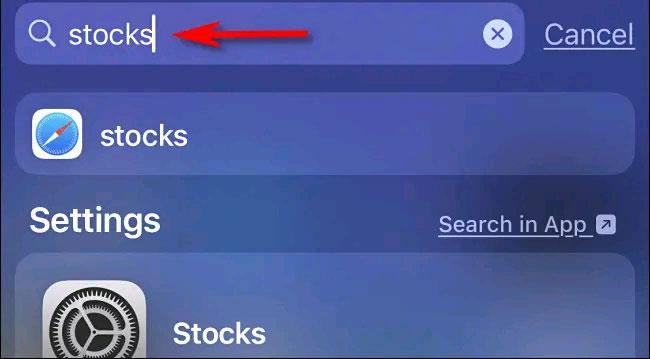
Ef þú sérð forritið birtast í niðurstöðunum sem skilað er þýðir það að þetta forrit hefur verið sett upp og er enn til í kerfinu. En hvar er það? Þú gætir misst af þessu forriti á ringulreið skjáborði fullt af forritum, eða það gæti verið falið óvart í möppu einhvers staðar.
Að auki, með iOS 14 og nýrri, gætu forrit verið í forritasafninu en ekki birt á heimaskjánum þínum. Í þessu tilfelli geturðu auðveldlega fært það á heimaskjáinn.
Ef forritið sem þú ert að leita að birtist ekki í Spotlight niðurstöðum, þá er það forrit ekki til í tækinu þínu. Sem betur fer er hægt að hlaða niður öllum sjálfgefna forritum iPhone þíns ókeypis frá App Store.
Settu aftur upp eydd forrit á iPhone
Til að endurheimta eytt forrit skaltu opna App Store.
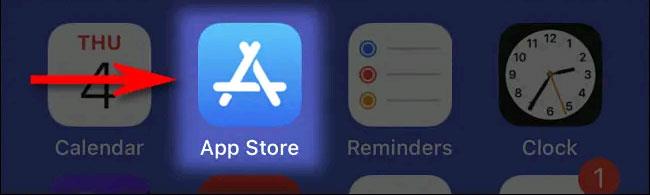
Þegar App Store opnast skaltu slá inn nafn appsins sem þú ert að leita að og smella á „Leita“.

Þegar leitarniðurstöðurnar koma aftur skaltu ganga úr skugga um að þú veljir rétt forrit. Sum forrit frá þriðja aðila heita svipuðum nöfnum og fyrirfram uppsett forrit á iPhone. Til að staðfesta að þetta sé hið raunverulega app sem þú ert að leita að skaltu smella á nafn þess á listanum yfir niðurstöður.

Á skjánum sem sýnir nákvæmar upplýsingar um forritið, ef það er Apple forrit, muntu sjá orðin „Developer: Apple“ (Developer: Apple) rétt fyrir neðan forritatáknið. Að auki er ókeypis hægt að hlaða niður forritinu sem þú vilt, þú munt sjá iCloud niðurhalstákn á listanum í stað „Fá“ eða „Kaupa“ hnappinn eins og venjulegt forrit frá þriðja aðila.
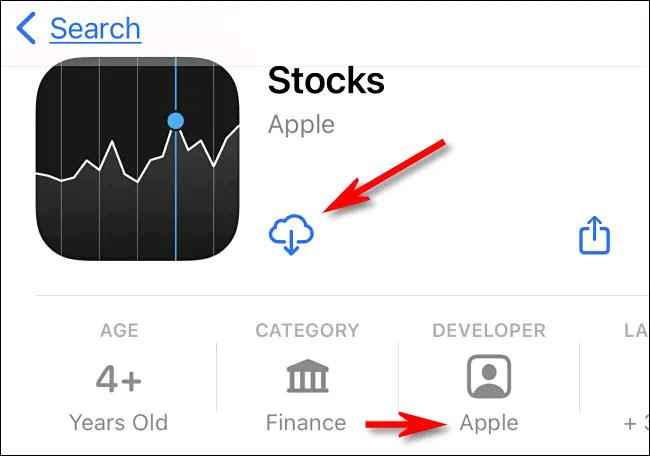
Nú skaltu bara smella á niðurhalshnappinn og appinu verður sjálfkrafa hlaðið niður og sett upp á tækinu þínu. Endurtaktu þetta ferli með hvaða Apple forritum sem þú vilt koma aftur í tækið þitt.
Sound Check er lítill en mjög gagnlegur eiginleiki á iPhone símum.
Photos appið á iPhone er með minningareiginleika sem býr til söfn af myndum og myndböndum með tónlist eins og kvikmynd.
Apple Music hefur vaxið einstaklega stórt síðan það kom fyrst á markað árið 2015. Hingað til er það næststærsti straumspilunarvettvangur fyrir gjaldskylda tónlist á eftir Spotify. Auk tónlistarplatna er Apple Music einnig heimili fyrir þúsundir tónlistarmyndbanda, 24/7 útvarpsstöðvar og margar aðrar þjónustur.
Ef þú vilt bakgrunnstónlist í myndböndin þín, eða nánar tiltekið, taka upp lagið sem spilar sem bakgrunnstónlist myndbandsins, þá er mjög auðveld lausn.
Þó að iPhone sé með innbyggt veðurforrit, veitir það stundum ekki nægilega nákvæm gögn. Ef þú vilt bæta einhverju við þá eru fullt af valkostum í App Store.
Auk þess að deila myndum úr albúmum geta notendur bætt myndum við sameiginleg albúm á iPhone. Þú getur sjálfkrafa bætt myndum við sameiginleg albúm án þess að þurfa að vinna úr albúminu aftur.
Það eru tvær fljótlegri og einfaldari leiðir til að setja upp niðurtalningu/tímamæli á Apple tækinu þínu.
App Store inniheldur þúsundir frábærra forrita sem þú hefur ekki prófað ennþá. Almenn leitarorð eru kannski ekki gagnleg ef þú vilt uppgötva einstök öpp og það er ekkert gaman að fara í endalausa flettu með tilviljunarkenndum leitarorðum.
Blur Video er forrit sem gerir senur óskýrar, eða hvaða efni sem þú vilt hafa í símanum þínum, til að hjálpa okkur að fá myndina sem okkur líkar.
Þessi grein mun leiðbeina þér hvernig á að setja upp Google Chrome sem sjálfgefinn vafra á iOS 14.









